jenkins安装说明
jenkins安装方法:
第一类:直接下载war包,然后部署在tomcat容器中启动;
第二类:下载msi文件双击安装
这里是按照第二类方法进行操作,这样操作之后jenkins会作为一个服务进行启动,不必每次手动启动jenkins了。
1.jenkins下载
在官网 https://jenkins.io/ 点击下载需要的jenkins版本,下载操作如图所示
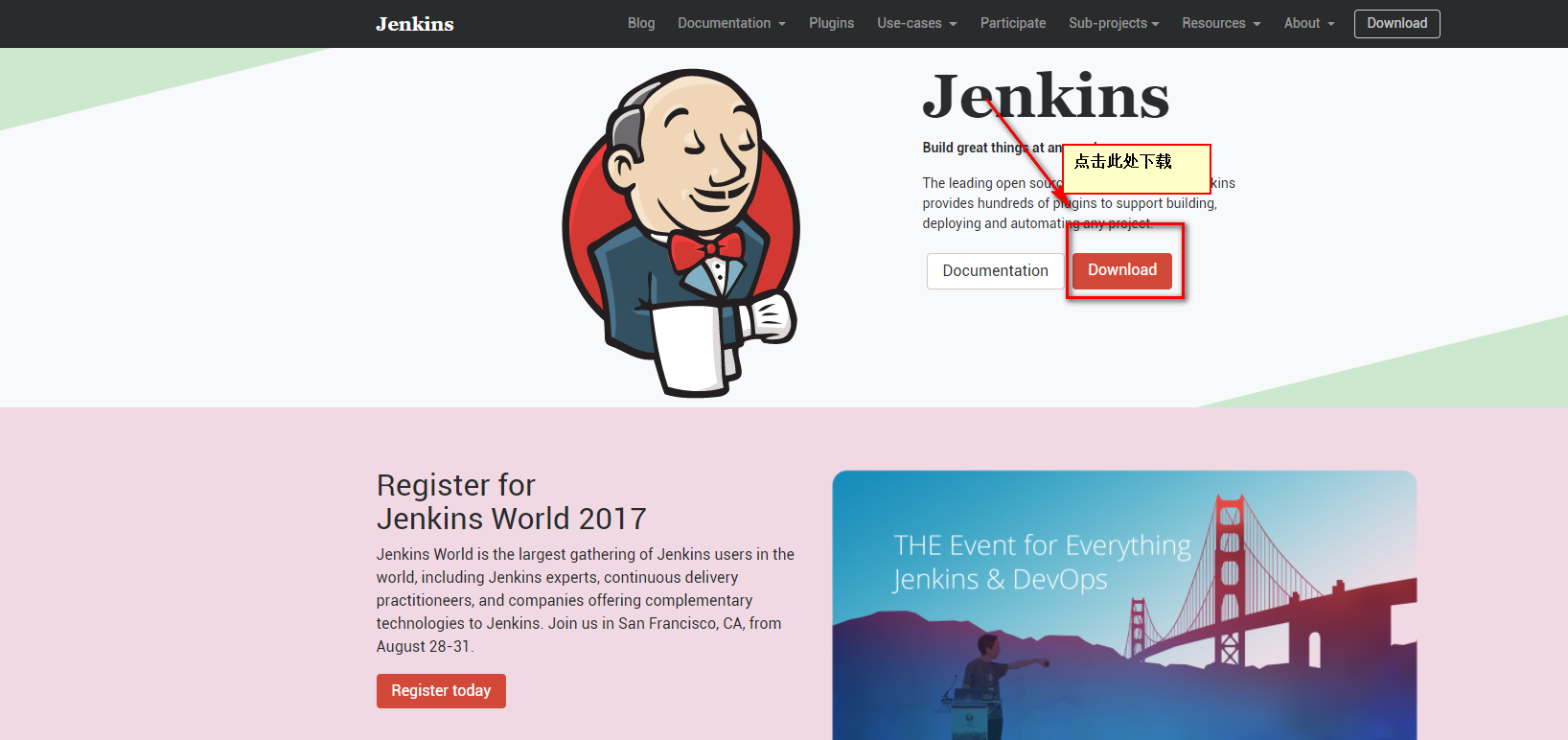

选择适合安装系统的版本,这里选择的是LTS的windows版本。
2.jenkins的安装
安装之前需要说明:需要先安装jdk1.8的版本,这里我本机已经安装,此处不再赘述。安装jdk之后可以查看jdk是否安装好,使用jdk -version如图

jenkins安装第一步:首先解压下载的jenkins包,然后双击点开,如图

第二步:点击next,出现如图所示
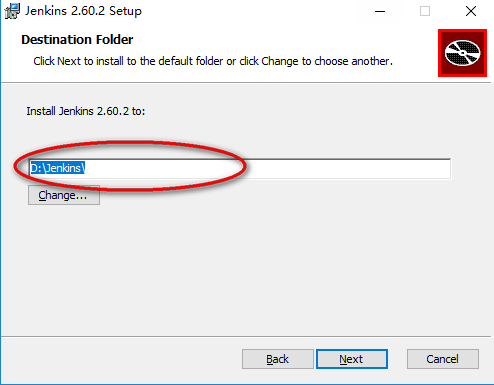
这里修改安装目录到D盘,也可以默认安装目录或自己修改需要的安装目录,但是需要注意安装目录中不要有空格,建议使用纯英文的目录;
接下来就是根据提示next,直到安装完成;
第三步:访问 http://localhost:8080 说明默认端口号是8080
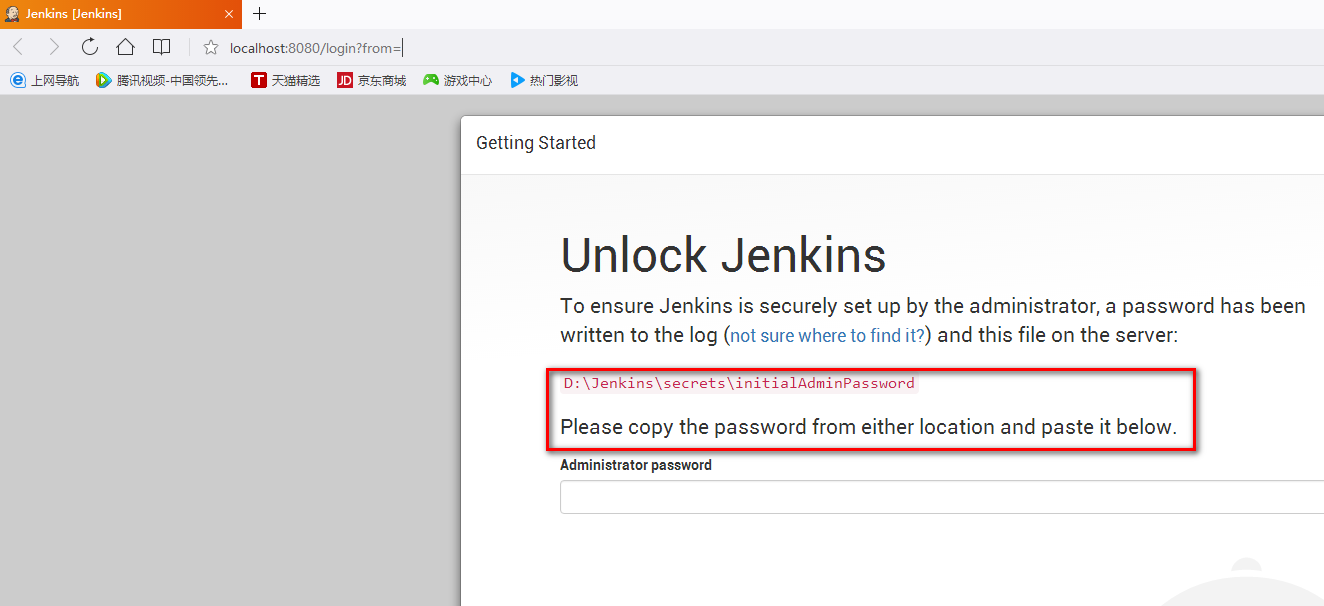
图标显示的是安装的jenkins的密码,请根据提示查找
输入密码之后等待10s左右显示如图
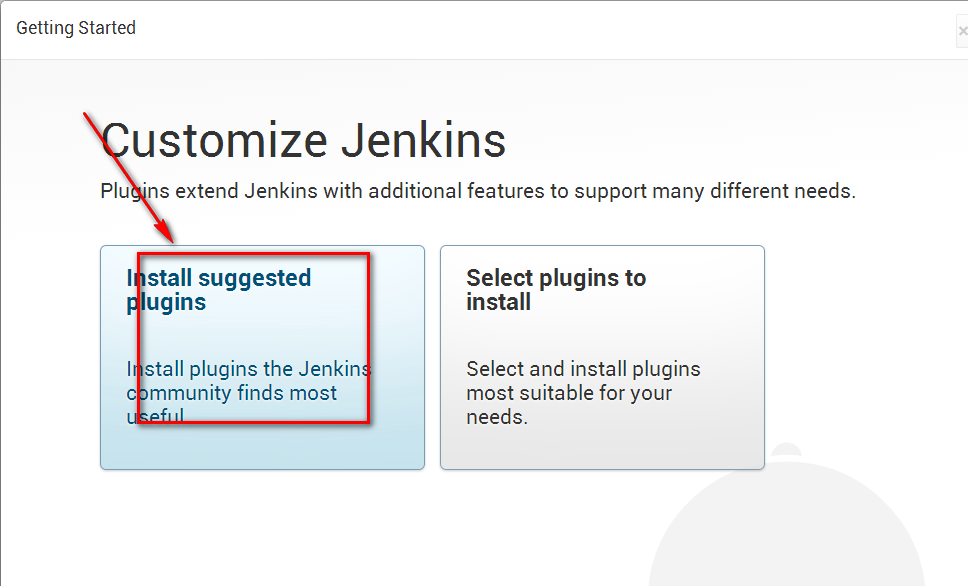
选择建议安装的插件,等待插件安装完成,这个需要等待一段时间....

设置管理员的账号和密码如图
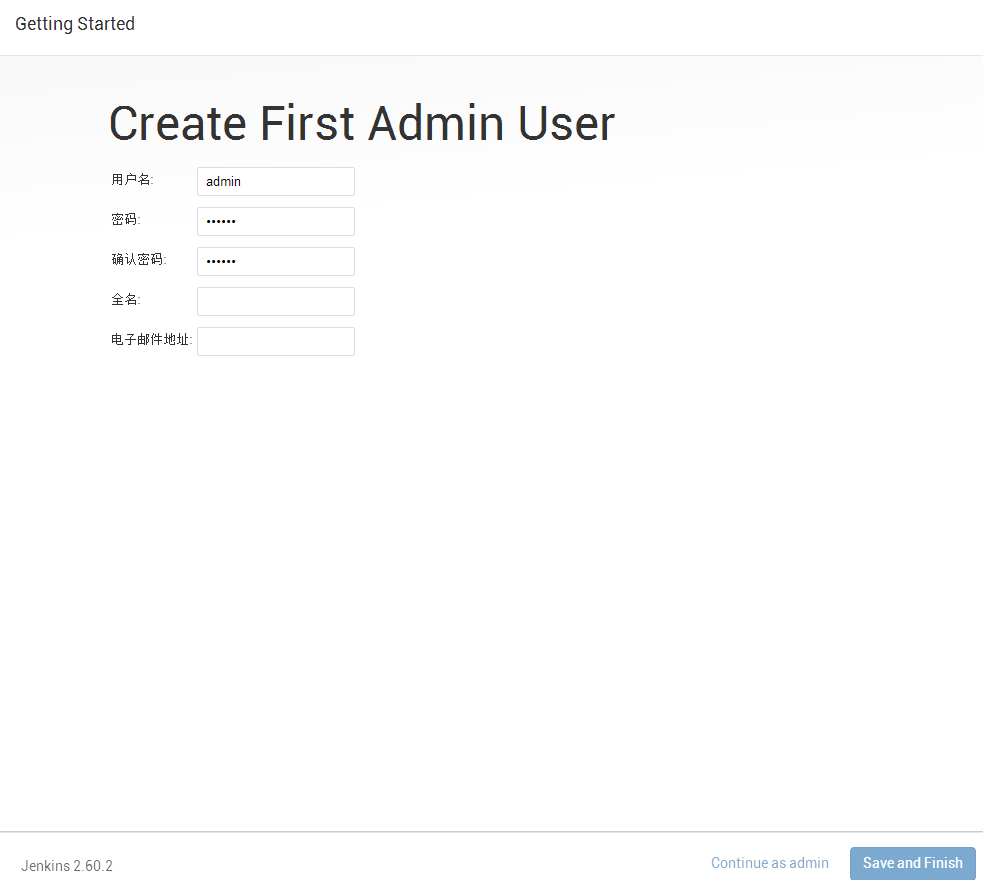
插件安装完成之后,真正进入jenkins的主界面如图
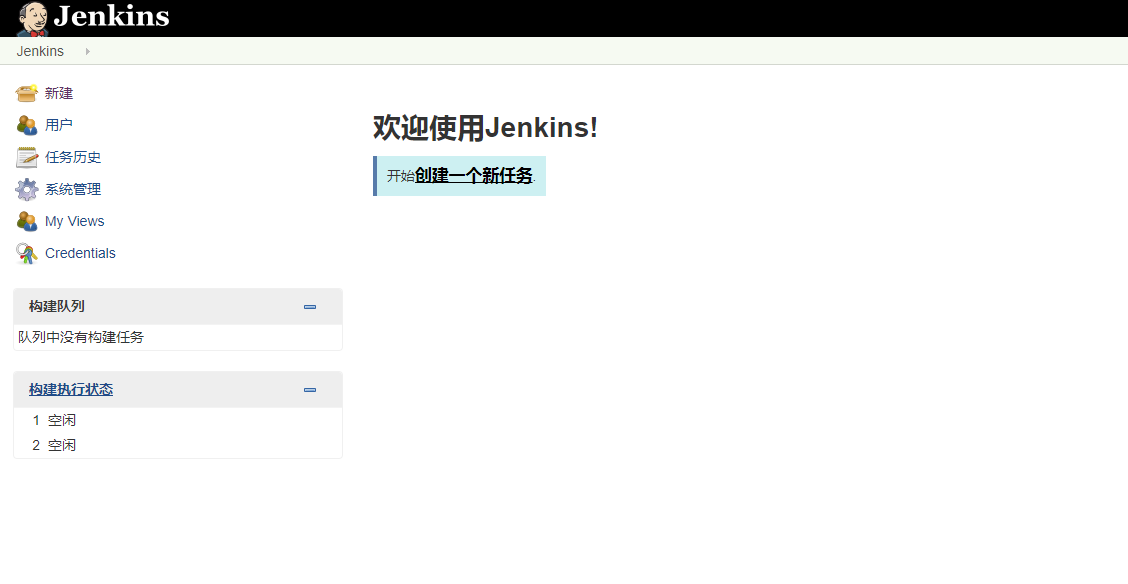
至此jenkins安装完成.